Чтобы узнать точный уровень заряда батареи на компьютере с Windows 11, пользователи могут только навести курсор на значок батареи или использовать стороннее приложение, например, Battery Flyout. Microsoft наконец-то осознала это ограничение спустя некоторое время и работает над его устранением.
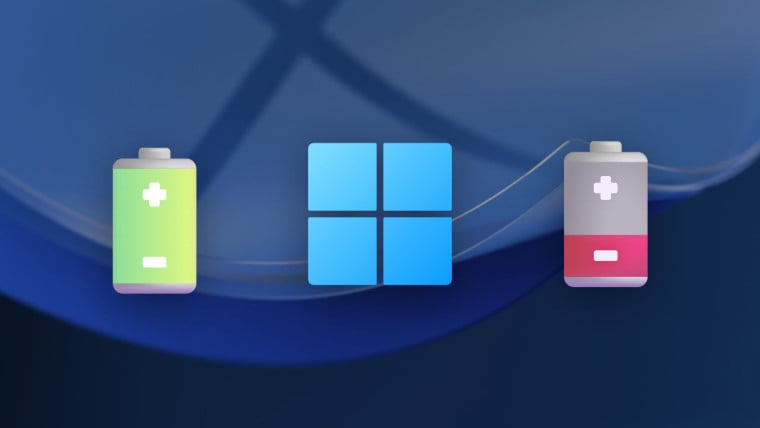
Windows 11 приближается к отображению процента заряда батареи на панели задач
В последней сборке Windows 11 Dev пользователи обнаружили ряд новых функций, добавленных компанией, включая обновлённый индикатор заряда батареи. В частности, Microsoft позволит операционной системе отображать процент заряда батареи рядом со значком батареи в системном трее.
Что ещё важнее, Microsoft, стремясь удовлетворить потребности пользователей, также предоставляет возможность включать и отключать отображение процента заряда батареи, что позволяет настраивать интерфейс в соответствии с личными предпочтениями. Microsoft пока официально не анонсировала это обновление, но разработчики программного обеспечения компании активно совершенствуют этот инструмент.
Инструмент для раннего доступа к индикатору процента заряда батареи Windows 11
Если пользователи не терпится опробовать эту новую функцию, они могут включить индикатор процента заряда батареи в приложении ViVeTool. Для этого необходимо убедиться, что у них установлена сборка версии 26120.2992. Проверить версию ОС можно в разделе «Настройки» > «Система» > «О системе» > «Сборка ОС» .
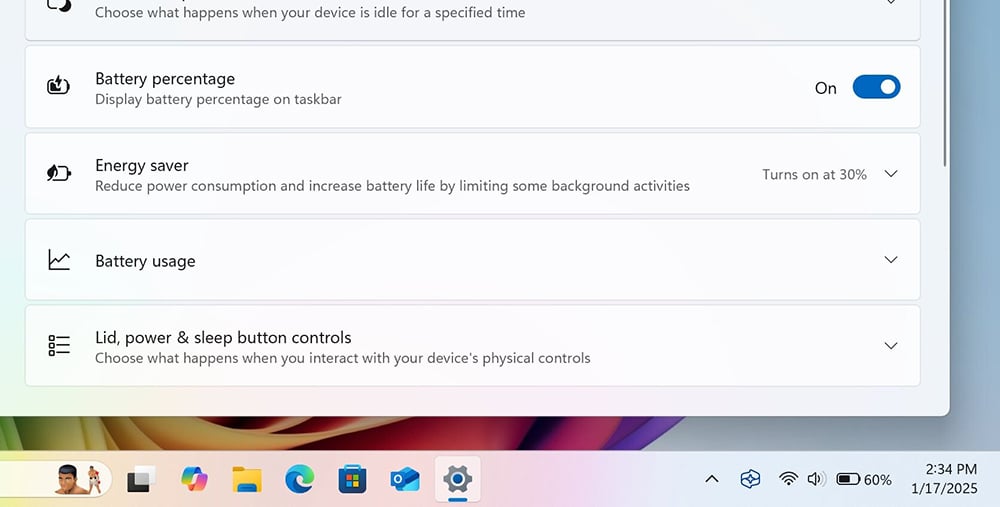
ViVeTool помогает пользователям легко просматривать процент заряда батареи на панели задач Windows 11
- Загрузите ViveTool с GitHub и распакуйте файлы в удобное место, чтобы реализовать декларации на следующих этапах.
- Откройте командную строку с правами администратора. Перейдите в папку с файлами ViVeTool, используя команду «CD». Например, если вы разместили ViVeTool в папке C:\Vive , введите « CD C:\Vive ».
- Введите команду « vivetool /enable /id:48822452,48433719 » и нажмите Enter.
- Перезагрузите компьютер. После перезагрузки перейдите в раздел «Настройки» > «Питание» и включите индикатор заряда батареи в процентах.
Источник: https://thanhnien.vn/thanh-tac-vu-windows-11-cuoi-cung-co-the-hien-thi-phan-tram-pin-185250118120304402.htm




![[Фото] Люди с нетерпением выстраивались в очередь, чтобы получить специальные выпуски газеты «Нхан Дан».](https://vphoto.vietnam.vn/thumb/1200x675/vietnam/resource/IMAGE/2025/8/30/53437c4c70834dacab351b96e943ec5c)




















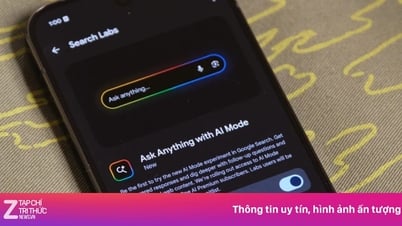














































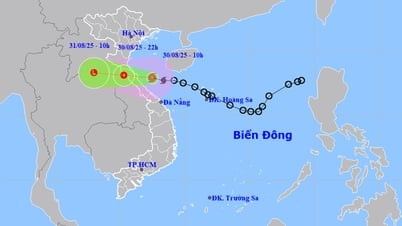
































Комментарий (0)